Sådan gemmer du Snapchat-videoer og -billeder på iPhone
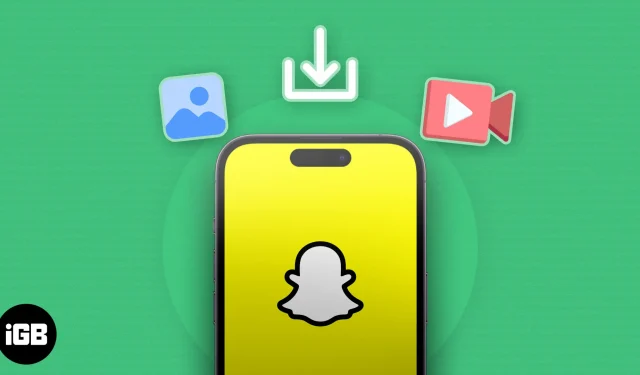
Snapchat er ideel til at dele dine øjeblikke med dine kære med det samme. Dine snaps forsvinder dog efter afsendelse eller åbning af dem. Vil du gemme dine dyrebare øjeblikke til senere? Her har jeg beskrevet flere måder at gemme Snapchat-videoer og -fotos på din iPhone-kamerarulle.
- Sådan gemmer du Snapchat-fotos og -videoer på iPhone
- Sådan gemmer du automatisk alle Snaps på din iPhone
- Sådan gemmer du Snaps, du har modtaget på din iPhone
Sådan gemmer du Snapchat-fotos og -videoer på iPhone
Snapchat giver dig mulighed for at gemme de billeder eller videoer, du tager på appen, i dit iPhone-galleri. Her,e vil jeg dele flere metoder; vælg en til din situation. Hvis du vil gemme billeder fra din Snapchat-chat til kamerarulle, kan du lære, hvordan du skærmbilleder på Snapchat uden at kende dem .
Gem de snaps, du har taget
- Start Snapchat → Tag et billede eller en video .
- Tryk på knappen Gem .
Download tidligere fangede Snaps
- Åbn Snapchat → Tryk på ikonet Erindringer .
- Under Snaps- sektionen skal du trykke og holde på de billeder og videoer, du vil downloade.
- Tryk på knappen Send → Stryg, og vælg Download .
Sådan gemmer du automatisk alle Snaps på din iPhone
Følg instruktionerne nedenfor for at gemme alle de billeder eller videoer, du tager på Snapchat, på din iPhone uden at gøre det manuelt.
- Åbn Snapchat .
- Tryk på dit profilikon → Vælg Indstillinger → Gå til Memories .
- Vælg knappen Gem .
- Vælg mellem de tilgængelige muligheder:
- Erindringer og kamerarulle: Gem billeder på Snapchat-skyen og dit iPhone-galleri.
- Kamerarulle: Gem kun snaps på din iPhone.
- Tryk på Auto-Gem mine historiesnaps → Vælg Auto-Gem til Memories .
Så du kan downloade dine Story Snaps fra Memories ved at følge den første metode.
Sådan gemmer du Snaps, du har modtaget på din iPhone
Du kan downloade snaps, du har modtaget fra en ven. Følg de medfølgende teknikker for at opnå dette. Bemærk dog, at afsenderen af snappet vil modtage en notifikation, der informerer dem om, at du har gemt deres billede på din kamerarulle.
Til Snaps uden udløbstimer
- Åbn Snapchat .
- Naviger til fanen Chats → Find den chat, du vil gemme et snap fra.
- Åbn snappen → Tryk og hold snappen → Vælg Gem i chat .
- Vend tilbage til chatten → Tryk og hold på billedet → Vælg Gem i kamerarulle .
Desuden kan du beholde snapsene i en dag efter åbning.
- Tryk og hold på vennen → Vælg Chatindstillinger .
- Slå Behold snaps i chat til .
Til Snaps med udløbstimer
Selvom Snapchat ikke tillader dig at gemme dine venners snaps med en udløbstimer, er der en løsning. Du kan optage videoen ved hjælp af skærmoptagelsesfunktionen på din iPhone. Husk, at din ven vil blive informeret om, at du har taget et skærmbillede af chatten.
Ofte stillede spørgsmål
Kan jeg downloade de billeder og videoer, der er delt på min Snapchat-historie?
Ja, du kan downloade de billeder eller videoer, der er lagt ud på din Snapchat-historie.
Er det muligt at gemme Snaps ved hjælp af tredjepartsapplikationer?
Ja, du kan bruge de tredjepartsprogrammer, der er tilgængelige til din iPhone, til at gemme din Snapchat. Der er dog en betydelig risiko for at suspendere din Snapchat-konto eller blive permanent udelukket.
Hvorfor kan jeg ikke gemme Snapchat-videoer på min kamerarulle?
Måske er din iPhone ved at løbe tør for lagerplads. Desuden, hvis du ikke har givet lagringstilladelse til Snapchat, kan den ikke downloade videoer til kamerarullen. Gå til Indstillinger → Snapchat → Vælg billeder → Vælg Fuld adgang .
Få din snap ?
Snapchat prioriterer folks privatliv ved ikke automatisk at gemme hvert billede og hver video, du sender eller modtager. Appen forstår, at ikke alle ønsker, at deres snaps skal gemmes for evigt. Derudover har Snapchat inkluderet nogle avancerede funktioner med en AI-chatbot. Du kan lære at bruge AI i Snapchat på en iPhone ved at læse min artikel.



Skriv et svar